Kuinka viedä Google Drive -tiedostojasi
Google Google Asema Sankari / / April 18, 2023

Viimeksi päivitetty
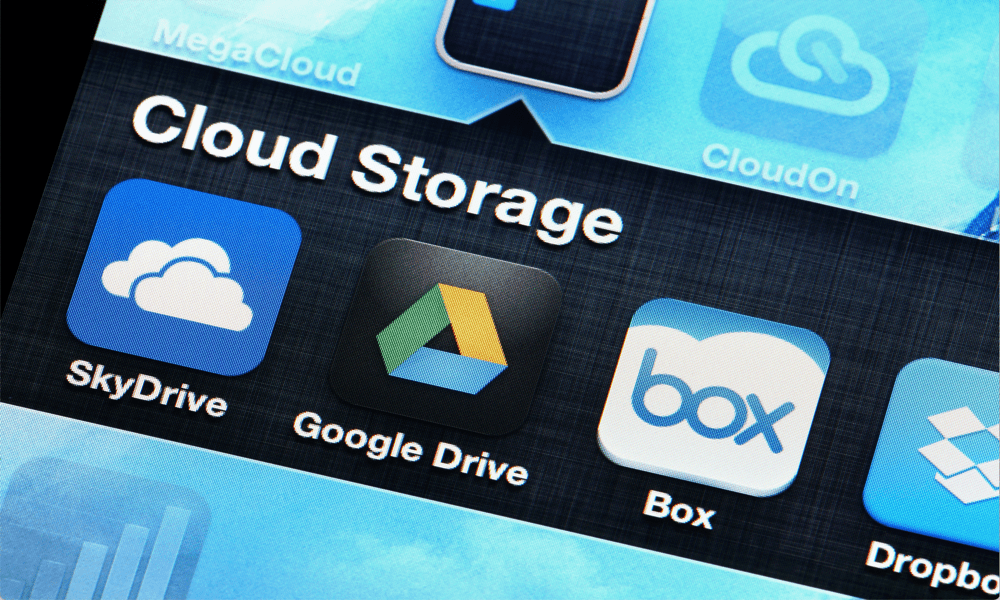
Google Drive sopii erinomaisesti tiedostojen tallentamiseen, mutta entä jos haluat käyttää niitä offline-tilassa? Opi viemään Google Drive -tiedostojasi.
Google Drive on hyödyllinen pilvitallennuspalvelu, jonka avulla voit säilyttää kaikki Google-asiakirjasi pilvessä – sen avulla voit jopa tehdä niitä yhteistyössä muiden ihmisten kanssa. Kaikentyyppisten pilvitallennusten haittapuoli on, että jos olet offline-tilassa, et ehkä voi käyttää tiedostojasi. Saatat myös päättää, ettet ole niin kiinnostunut siitä, että Google saa pääsyn kaikkiin tiedostoihisi, ja haluat poistua palvelusta.
Hyvä uutinen on, että voit halutessasi viedä kaikki tietosi Google Drivesta. Tämä ei poista tiedostojasi Google Drivesta. Se yksinkertaisesti vie niistä kopion, jonka voit tallentaa missä haluat.
Jos haluat saada Google Drive -asiakirjasi pois pilvestä, lue alta, kuinka voit viedä Google Drive -tiedostosi.
Miksi viedä Google Drive -tiedostosi?
Google Drive on loistava tapa tallentaa tiedostoja pilveen. Voit käyttää tiedostojasi mistä tahansa, missä sinulla on Internet-yhteys. On kuitenkin pari syytä, miksi saatat haluta viedä Google Drive -tiedostosi.
Ensinnäkin saatat haluta käyttää tiedostojasi, vaikka sinulla ei olisi Internet-yhteyttä. On mahdollista käyttää omaa Google Drive -tiedostot offline-tilassa, mutta sinun on asetettava tiedosto käytettäväksi offline-tilassa ennen kuin voit tehdä sen. Jos sinulla ei ole Internet-yhteyttä etkä ole jo asettanut tiedostoa saataville offline-tilassa, et voi avata sitä.
Google Drive -tiedostojesi vieminen tarkoittaa, että voit käyttää niitä kiintolevyltäsi, vaikka sinulla ei olisi Internet-yhteyttä. Toiseksi, jos sinulla on tärkeitä tiedostoja, niiden tallentaminen vain yhteen paikkaan voi olla riski.
Jos jokin menee pieleen ja tiedostot jollakin tavalla poistetaan Google Drivesta, et ehkä voi palauttaa niitä. Kopio tiedostoistasi offline-tilassa varmistaa, että vaikka kadotisit pilvitiedostosi, asiakirjasi eivät katoa.
Kuinka viedä Google Drive -tiedostojasi
Google Drive -tiedostojen vieminen on melko helppoa Google Takeoutin ansiosta. Tämä on Googlen suunnittelutiimin Google Data Liberation Frontin luoma projekti, jonka tavoitteena on Googlen tuotteita käyttävien ihmisten on helpompi siirtää tietonsa Googleen ja sieltä pois halutessaan to.
Google Takeout oli Google Data Liberation Frontin ensimmäinen tuote. Voit käyttää sitä tietojen lataamiseen useista Google-tuotteista.
Google Drive -tiedostojen vieminen Google Takeoutin avulla:
- Navigoi kohtaan Google Takeout -sivusto ja kirjaudu sisään Google-tilillesi.
- Valikoima sisältää oletuksena lähes kaikki Googlen tuotteet, mukaan lukien monet tuotteet, joita et välttämättä käytä.
- Jos haluat viedä vain Google Drive -tiedostosi, napsauta Poista kaikki valinta ensimmäinen.
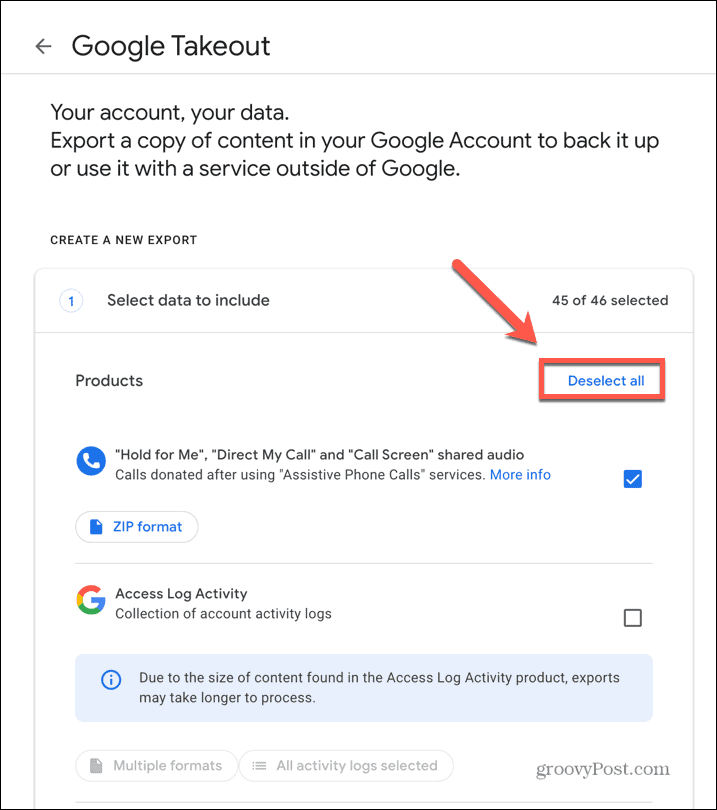
- Vieritä alas kohtaan Ajaa ja valitse ruutu.
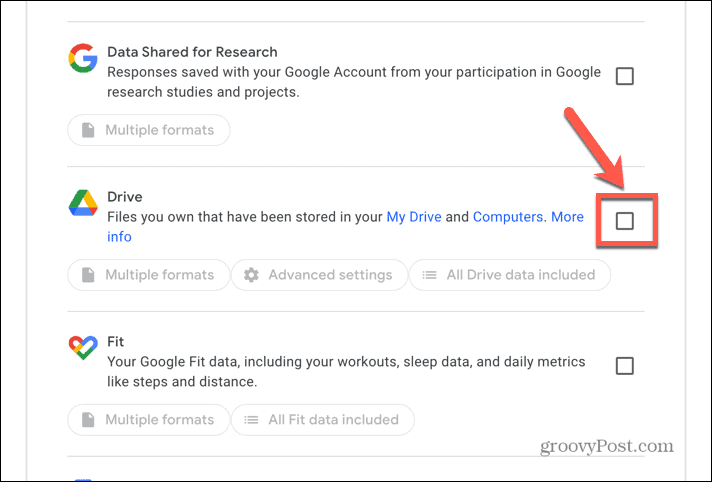
- Näkyviin tulee kolme lisävaihtoehtoa.
- Klikkaus Useita muotoja valitaksesi muodot, joita vienti käyttää erityyppisille asiakirjoille.
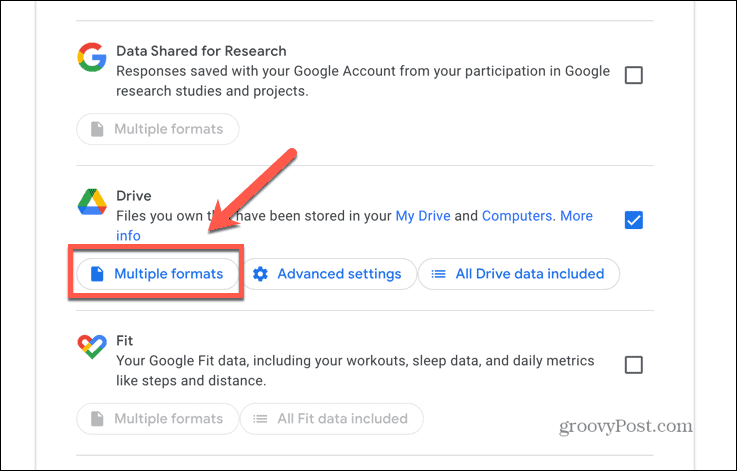
- Jos haluat muuttaa muotoa, napsauta Asiakirjat pudota alas.
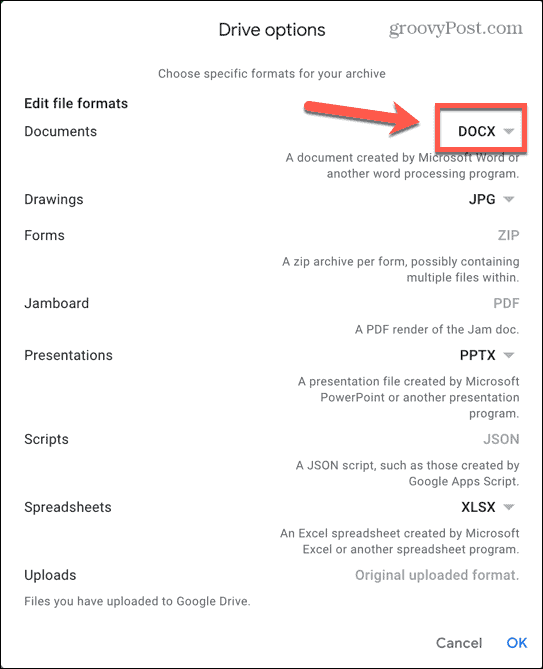
- Valitse jokin vaihtoehdoista valikosta.
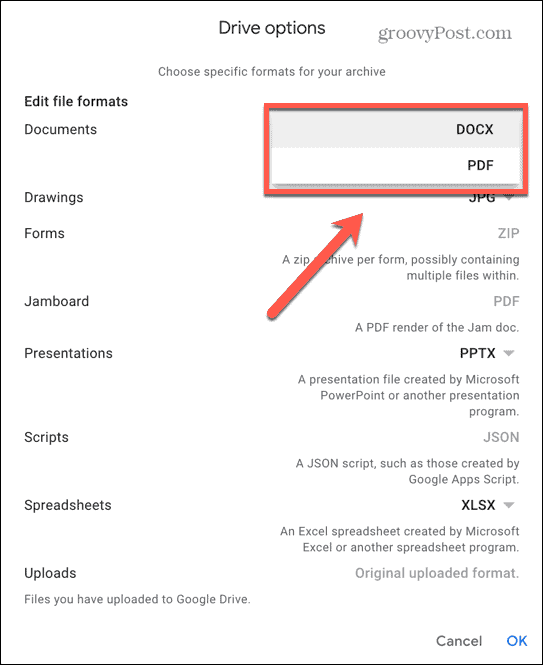
- Klikkaus OK tallentaaksesi muutokset.
- Napsauta seuraavaksi Lisäasetukset päästäksesi lisävaihtoehtoihin.
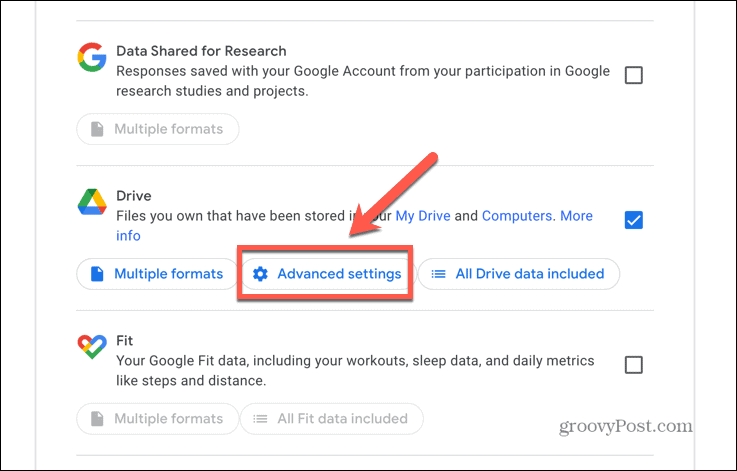
- Tarkistaa Sisällytä nimetyt, julkaistut ja lähetetyt versiot jos olet tallentanut joitain nimettyjä versioita asiakirjoistasi, jotka haluat myös ladata.

- Tarkistaa Sisällytä lisätietoja tiedostoista ja kansioista ladataksesi ylimääräisiä tiedostoja, jotka sisältävät lisätietoja tiedostoistasi ja kansioistasi. Tätä ei suositella, ellet todella tarvitse sitä, koska se lisää lataukseesi paljon tarpeettomia tiedostoja.
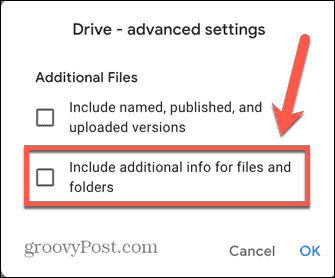
- Klikkaus Kaikki aseman tiedot mukana jos haluat sisällyttää lataukseen vain tiettyjä kansioita.
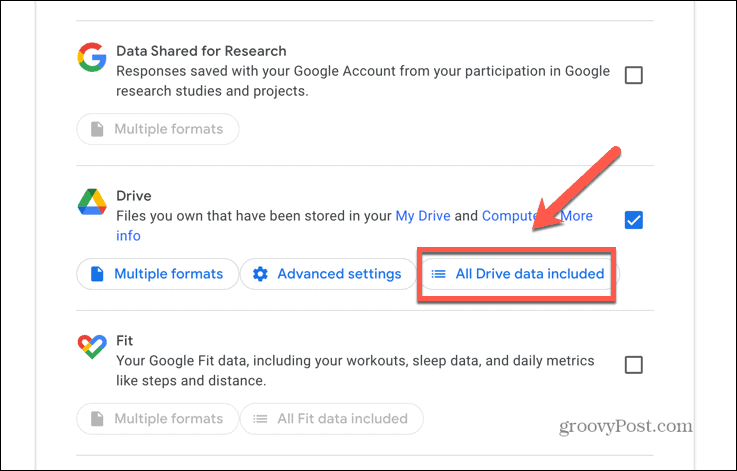
- Poista valinta Sisällytä kaikki tiedostot ja kansiot Driveen ja valitse kansiot, jotka haluat sisällyttää.
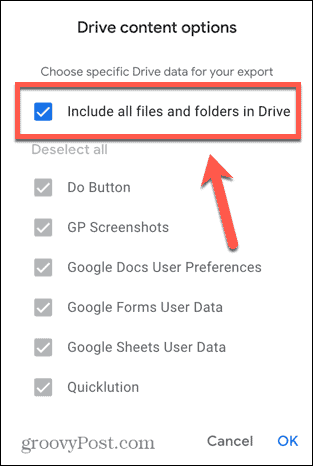
- Kun olet tyytyväinen valintaihimme, vieritä sivun alaosaan ja napsauta Seuraava askel.
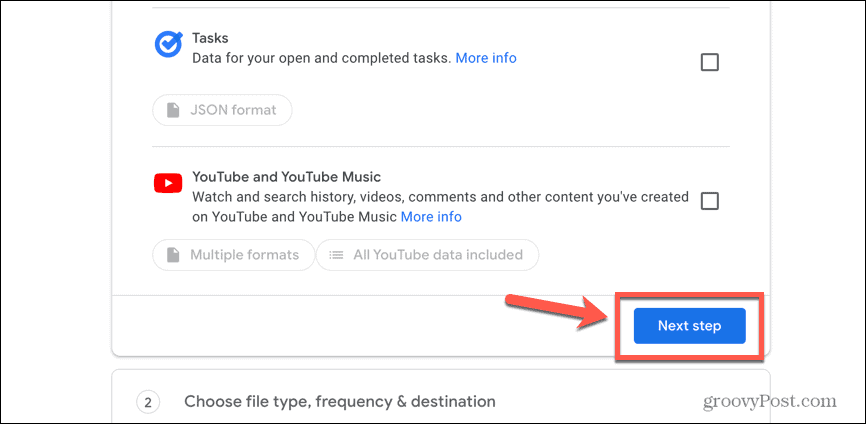
- Oletusasetus on vastaanottaa lataus sähköpostitse. Jos haluat, että se ladataan pilvitallennuspalveluun, napsauta Siirrä pudota alas.
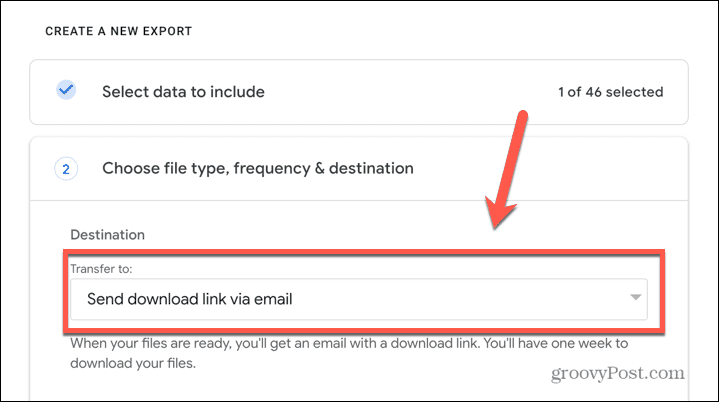
- Valitse pilvitallennuspalvelu, jota haluat käyttää. Vienti ladataan kyseiseen palveluun, ja sinulle lähetetään sähköpostitse linkki sen sijaintiin.
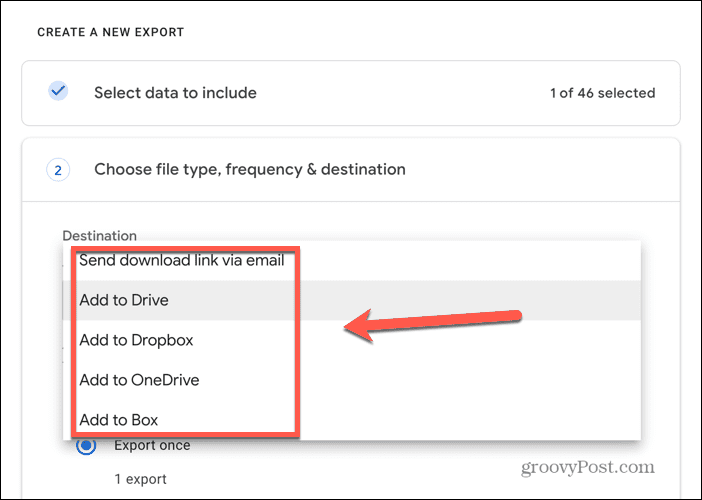
- Voit myös valita, viedäänkö tiedostot kerran vai automaattisesti kahden kuukauden välein vuoden ajan.
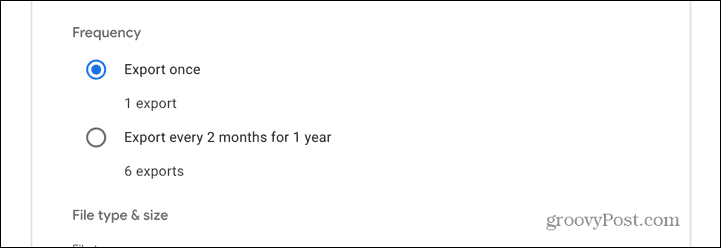
- Valitse tiedoston tyyppi, jonka haluat viennin luotavan. Oletus on .postinumero, mutta voit napsauttaa avattavaa valikkoa ja muuttaa sen muotoon .tgz jos haluat.
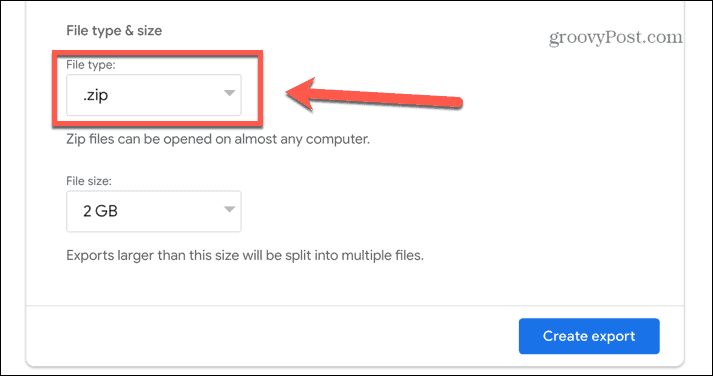
- Päätä lopuksi viennin tiedostokoko. Jos tietosi ovat suurempia kuin valitsemasi tiedostokoko, ne jaetaan useiksi tiedostoiksi.
- Napsauta avattavaa valikkoa valitaksesi koon 1 Gt aikeissa 50GB.
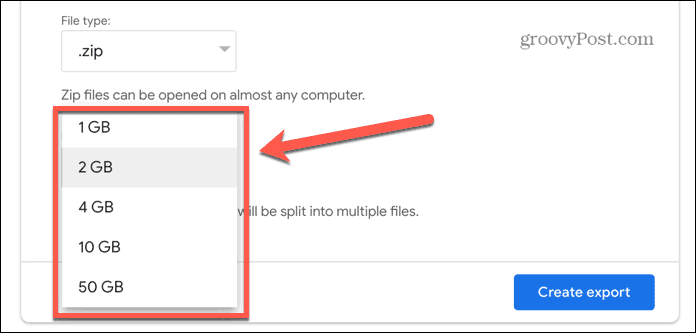
- Kun olet valmis, napsauta Luo vienti.
- Google luo kopion tiedostoistasi. Tämä voi viedä huomattavasti aikaa; saat sähköpostin, kun prosessi on valmis. Voit halutessasi peruuttaa viennin.
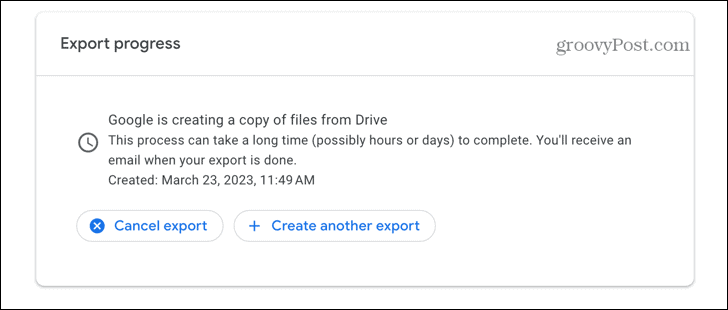
- Jos valitsit oletussähköpostivaihtoehdon, saat Gmail-tiliisi sähköpostin, jossa on linkki tiedostojesi lataamiseen.
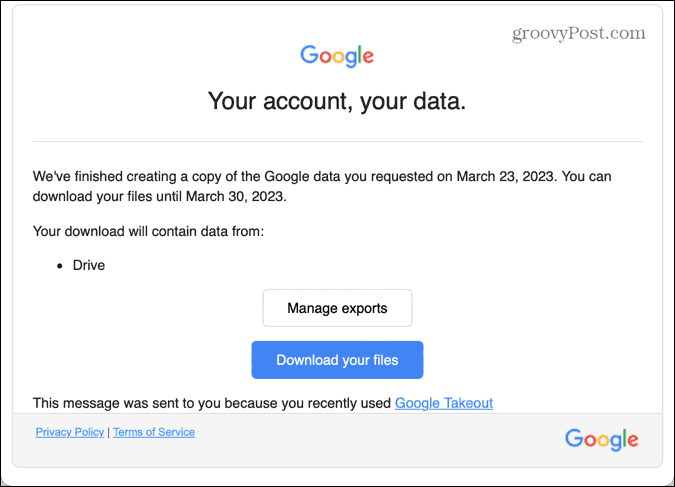
- Jos valitsit pilvitallennuspalvelun, tiedostot ladataan valitsemaasi palveluun. Saat sähköpostin, jossa on linkki pilvipalvelun tiedostoihin.
Google Drive -tiedostojesi vienti
Kun opettelet viemään Google Drive -tiedostoja, voit säilyttää tiedostojesi offline-kopiot. Se voi myös olla erittäin hyödyllinen, jos päätät, että et enää halua käyttää Google Drivea. Jos jatkat Google Appsin käyttöä, on hyödyllisiä temppuja, jotka kannattaa tietää.
Kun Google Drivesi on täynnä, voit oppia kuinka tyhjennä roskakori Google Drivessa. Jos käytät Google Slidesia esityksissäsi, sinun kannattaa tietää, miten se tehdään tallenna kuva Google Slides -esityksestä. Ja jos saat laskentataulukon käyttöön, voit oppia kuinka yhdistää taulukoita Google Sheetsissä.
Kuinka löytää Windows 11 -tuoteavain
Jos sinun on siirrettävä Windows 11 -tuoteavain tai vain tehtävä käyttöjärjestelmän puhdas asennus,...
